TTEP.CN > 故障 >
什么是WinRAR恢复记录介绍 WinRAR压缩包如何添加恢复记录方法
我们在使用电脑的时候,总是会遇到很多的电脑难题。当我们在遇到了WinRAR压缩包如何添加恢复记录的时候,那么我们应该怎么办呢?今天就一起来跟随TTEP的小编看看怎么解决的吧。
WinRAR压缩包如何添加恢复记录?
一、WinRAR恢复记录是什么
WinRAR恢复记录指的是WinRAR文件的压缩包,因为在创建文件的时候,为了不让压缩包在传播的时候损坏或者是出现故障,在压缩包中添加的一个文件恢复的功能,这样就可以为压缩包增加了一个新的保障。
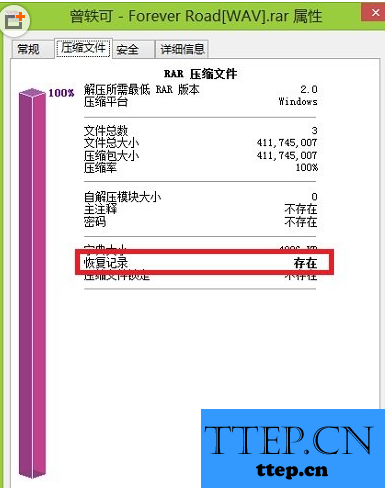
二、WinRAR压缩包添加恢复记录操作方法
1、首先第一步我们需要做的就是在电脑中找到将要进行压缩的文件,然后使用电脑的鼠标对其进行右键点击操作,这个时候就会弹出一个选项列表,直接对里面的“添加到压缩文件中(A)”进行点击操作就可以了。
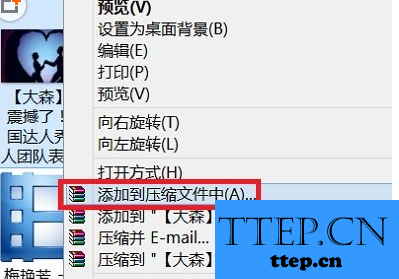
2、当我们在完成了上面的操作步骤以后,现在已经进入到这样的一个页面中了,在这个里面我们直接对右下角位置的压缩选项中找到“添加恢复记录(E)”,然后对其进行勾选就可以了。
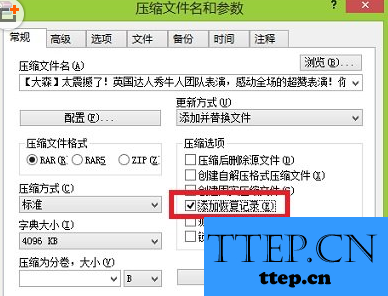
3、现在我们就要对高级进行点击,然后会看到一个恢复记录,在这个里面对恢复记录的百分百进行设置,根据每个人的要求进行设置,最后进行确认就可以了。
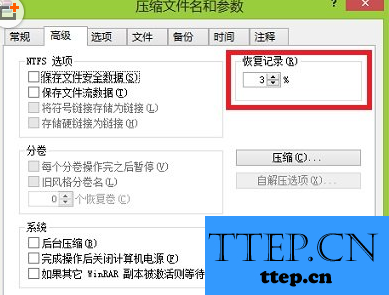
WinRAR压缩包如何添加恢复记录?
一、WinRAR恢复记录是什么
WinRAR恢复记录指的是WinRAR文件的压缩包,因为在创建文件的时候,为了不让压缩包在传播的时候损坏或者是出现故障,在压缩包中添加的一个文件恢复的功能,这样就可以为压缩包增加了一个新的保障。
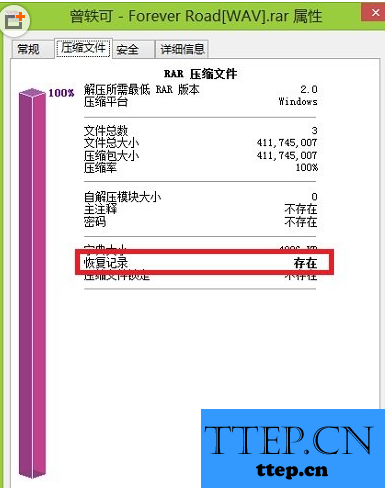
二、WinRAR压缩包添加恢复记录操作方法
1、首先第一步我们需要做的就是在电脑中找到将要进行压缩的文件,然后使用电脑的鼠标对其进行右键点击操作,这个时候就会弹出一个选项列表,直接对里面的“添加到压缩文件中(A)”进行点击操作就可以了。
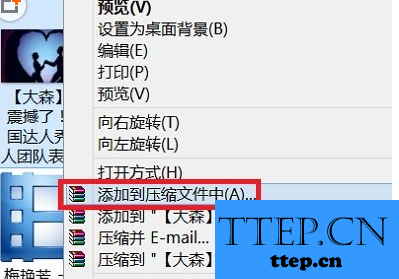
2、当我们在完成了上面的操作步骤以后,现在已经进入到这样的一个页面中了,在这个里面我们直接对右下角位置的压缩选项中找到“添加恢复记录(E)”,然后对其进行勾选就可以了。
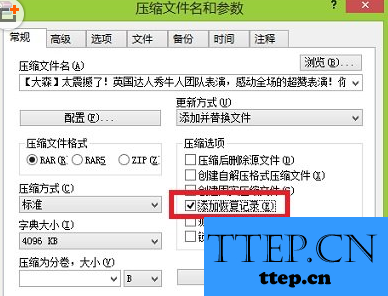
3、现在我们就要对高级进行点击,然后会看到一个恢复记录,在这个里面对恢复记录的百分百进行设置,根据每个人的要求进行设置,最后进行确认就可以了。
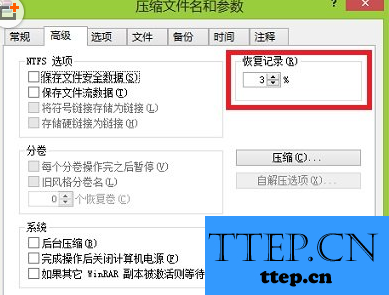
- 上一篇:ping命令诊断网络故障的使用方法 win7如何使用ping命令测试网络
- 下一篇:没有了
- 最近发表
- 赞助商链接
